Comment réaliser un Diaporama avec Nero vision express
La 1ère des choses à faire : mettre sa suite Nero 6 à jour…à ce jour la dernière version est :
Clic sur 1 pour accéder à Nero ProductCenter, puis 2 pour vérifier qu’il n’y a pas de MAJ.
S’il y en a vous aurez une flèche en bout de ligne (3) : il faudra cliquer dessus et se laisser guider sur le site Nero…
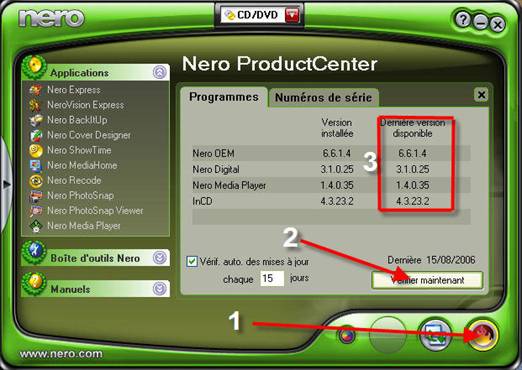
La 2nde : créer un dossier avec les photos que l’on veut mettre dans le diaporama (dans Mes images par exemple).
Tant qu’on y est…. Passez faire un tour sur www.touslesdrivers.com pour voir s’il n’y a pas de mise à jour pour votre platine DVD de salon.
Allez, c’est parti…
-Ouvrir Nero en cliquant sur le raccourci du bureau (nero startsmart)

Porter le curseur sur Photo et Vidéo
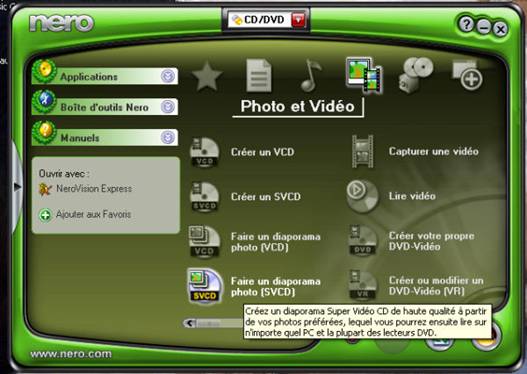
Cliquer sur Faire un diaporama photo[SVCD] dans le menu qui s’ouvre.
Vous arrivez alors sur la page d’accueil de création du diaporama de NeroVision express 3
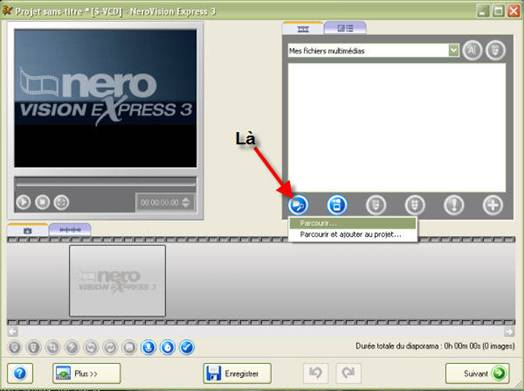
Là, vous portez le curseur sur le bouton : Rechercher Média , puis vous cliquez sur Parcourir…
Vous sélectionnez votre dossier (où sont vos photos…), et dans ce dossier, vous sélectionner toutes vos photos (Ctrl + A)
puis vous cliquez sur ouvrir : l’ensemble de vos photos, va être transféré dans la fenêtre Mes fichiers multimédias .
Comme ceci :
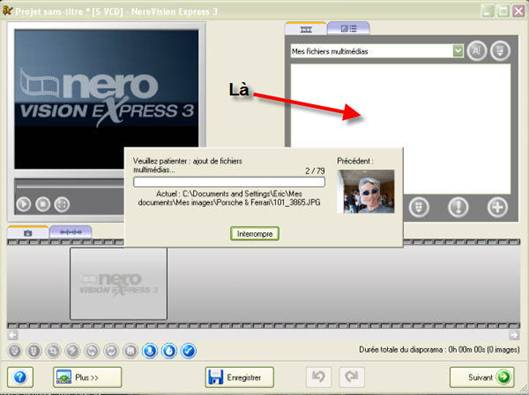
On patiente, le temps du transfert…..
Ceci fait :

On exécute brillamment un Glisser/Déposer comme sur l’image (on vérifie bien que toutes les photos sont sélectionnées),
Le résultat doit donner ça :
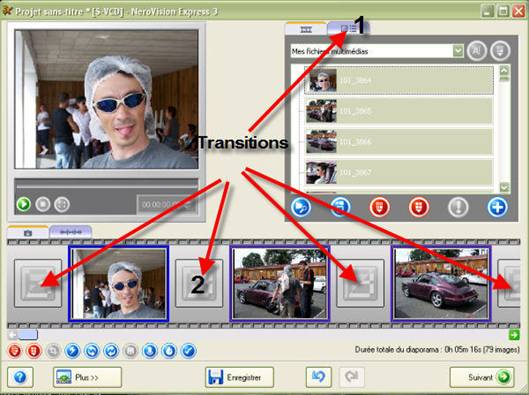
Vos photos sont maintenant sur « le film ». Vous pouvez glisser des transitions entre les images…
Il suffit de cliquer sur le bouton 1 , pour afficher les modèles de transitions dans la fenêtre : Mes fichiers multimédias.
Il n’y a plus qu’à les glisser/Déposer entre les photos (2)
PS : n’oubliez pas
d’enregistrer régulièrement votre travail grâce au bouton : ![]()
en cas de fausse manip…votre projet sera récupérable dans : Mes Documents/Nerovision
Un petit
mot sur la durée des images:
Vous avez le choix entre 2 possibilités:
-soit vous accordez la durée du diaporama à celle de la bande son en
cliquant sur: ![]()
puis en cochant la case qui va bien, comme ceci:
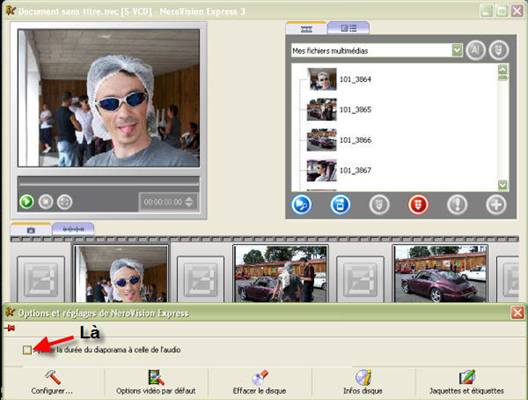
-soit vous déterminez une durée d'affichage en cliquant là:
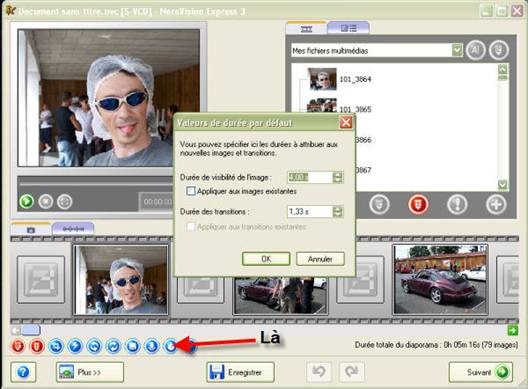
Et en remplissant les champs adéquats
Vous voulez ajouter un fond musical ??? No Problemo.
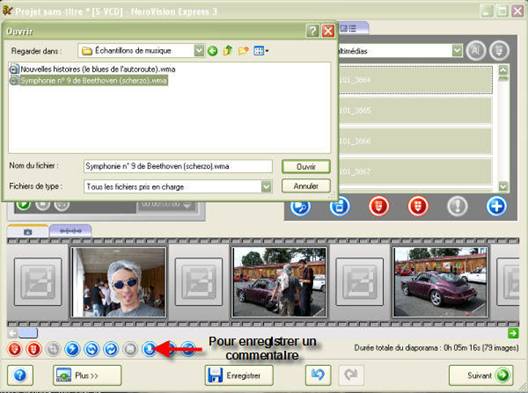
Vous retournez cliquer sur le bouton : Rechercher médias / Parcourir… et vous sélectionnez le ou
les fichiers musicaux que vous souhaitez. (en .wma ou .mp3 suivant ce que lit votre platine DVD de salon)
(normalement c’est écrit dessus).
Vous pouvez aussi ajouter un commentaire, en cliquant sur le
bouton : ![]()
Votre musique (le fichier se retrouve dans la fenêtre : Mes fichiers multimédias comme ceci :
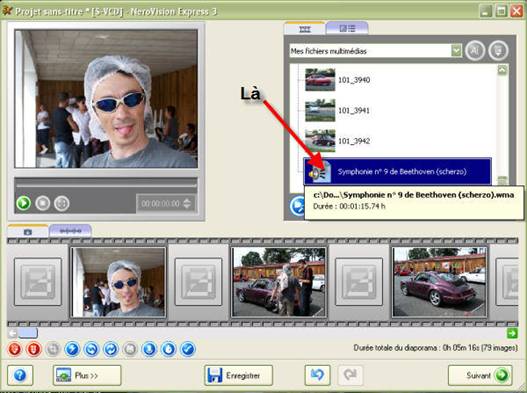
Si vous voulez mettre plusieurs titres : rien de plus simple….vous recommencez la manip. autant de fois qu’il y a de fichiers…
Puis vous cliquez sur le bouton : Afficher Audio comme ça :

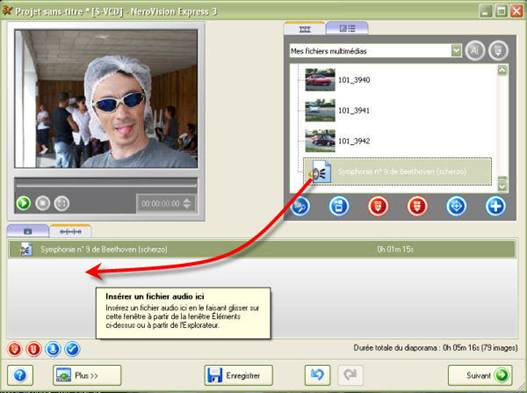
Vous glissez votre (vos) bande (s) son dans la bande audio. Au passage, vous pouvez toujours enregistrer
vos commentaires à l’aide de bouton qui va bien : ![]() , mais
il faut un microphone.
, mais
il faut un microphone.
Quand votre projet est complet, vous ![]() (ben
woui, sinon…..) et vous cliquez sur
(ben
woui, sinon…..) et vous cliquez sur![]()
Voilà, votre Diaporama est fait !!!!
Soit, mais il n’est pas encore gravé et n’a pas de menu, ni de titre….

Toujours en passant, il me semble que chaque titre ne peut pas contenir plus de 99 fichiers…
C’est pas un drame, ne pleurez pas !!! Vous cliquez sur : Faire un diaporama photo dans la fenêtre : Que voulez-vous faire ?
et vous recommencez un 2nd diaporama de la même manière que vous venez de créer celui-ci.
N’oubliez toujours pas d![]()
Pensez à bien remettre votre fond musical, sur le 2nd diaporama, et vous devriez avoir ça :
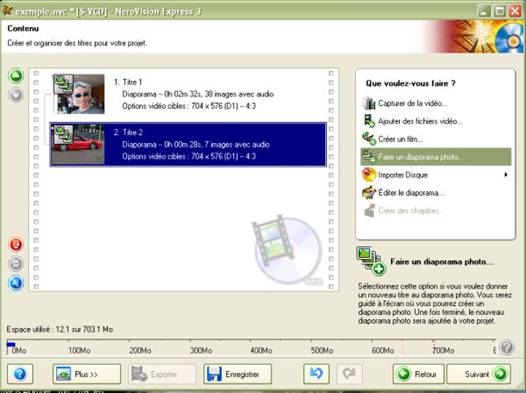
Pour la suite, C’est par là ! Suivez le guide…
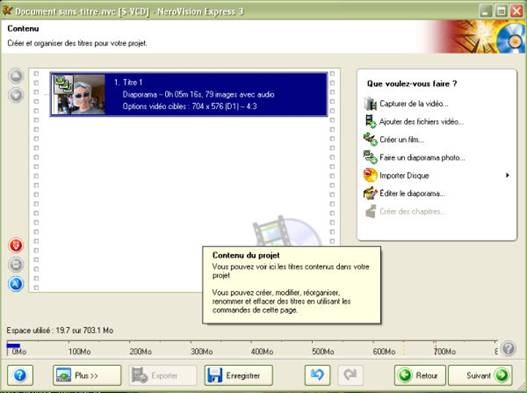
Ou
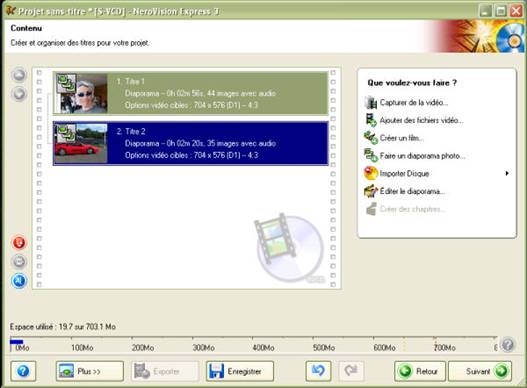
Titre(s) sélectionné(s) (en surbrillance : vert et bleu)
(si ça n’est pas le cas vous cliquez une fois dessus en maintenant la touche Ctrl appuyée en cas de titres multiples),
vous cliquez sur ![]()
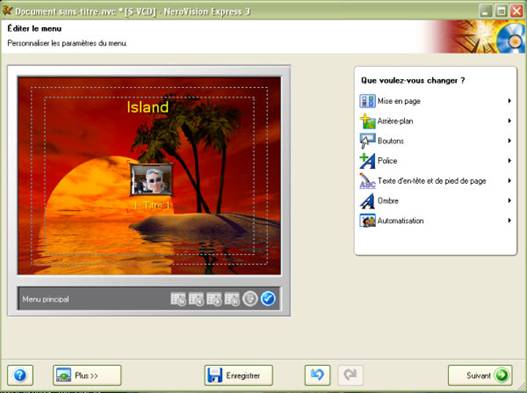
Ou
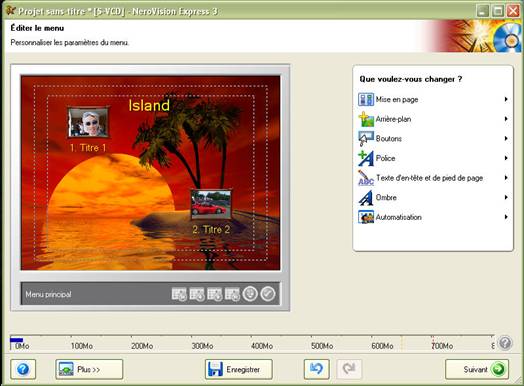
Dans cette page, vous allez créer vos menus, titres, bref la page d’accueil du diaporama.
Je vous laisse découvrir, mais vous pouvez quasiment tout modifier.
Quelques indications quand-même, ne soyons pas « chien »
Pour modifier l’emplacement des vignettes : cliquez dessus et glissez les où bon vous semble...
Pour modifier les titres : double-cliquez sur la vignette, et corrigez…
Pour le reste, je crois que vous devriez trouver votre bonheur dans les différents menus de la fenêtre : Que voulez-vous faire ?
Je sais, je suis chi…, mais n’oubliez
pas d’![]() après chaque modification réussie
après chaque modification réussie
Quand tout le menu vous convient, cliquez sur ![]() 3 fois je crois jusqu’à arriver à cette
fenêtre :
3 fois je crois jusqu’à arriver à cette
fenêtre :
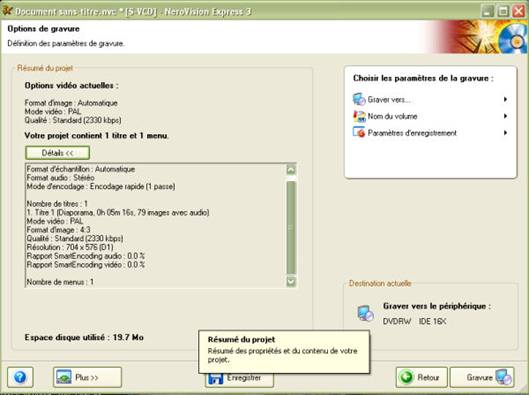
Ou
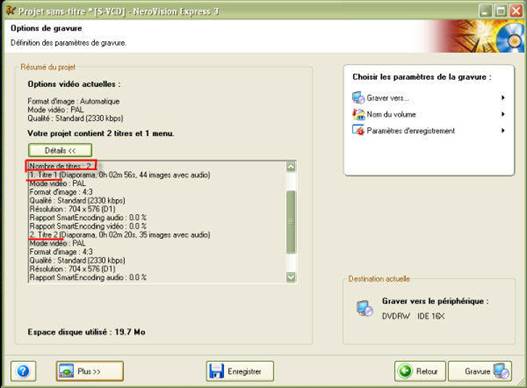
Là, vous avez un Résumé de votre projet (le tant désiré diaporama).
Il ne vous reste plus qu’à mettre un CD ou un DVD (en fonction de la taille du diaporama : + de 700MB= support DVD)
(c’est le support, le disque, qui vous permettra d’aller au
salon…) dans le graveur du PC, et à cliquer sur :![]()
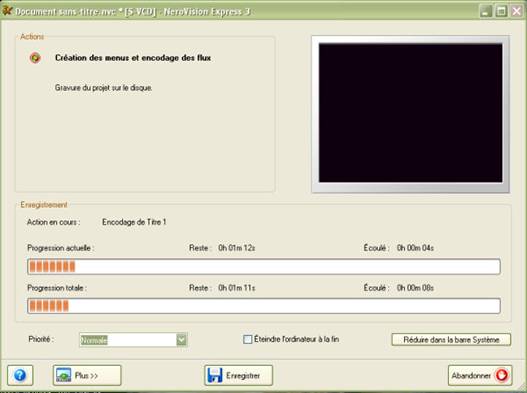
Néro vision express 3 prépare votre diaporama à la gravure (on ne touche à rien….) : encodage.
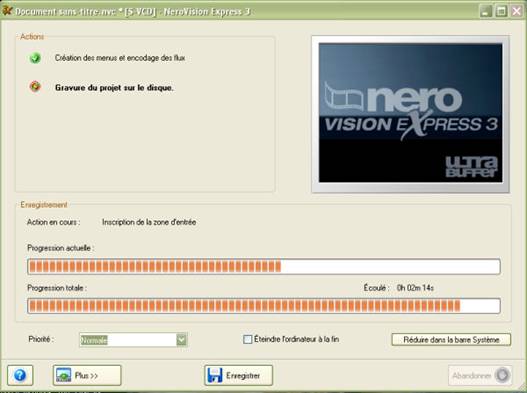
Puis il grave, enfin…..
Voilà, il n’y a plus qu’à attendre que votre PC chéri, vous rende votre disque pour aller le visionner
sur votre lecteur DVD de salon.
Vous avez en main un Disque qui contient votre diaporama en SVCD lisible avec la majorité des platines DVD.
Pour ceusses et celles que ça intéresse, voilà le contenu du disque obtenu :
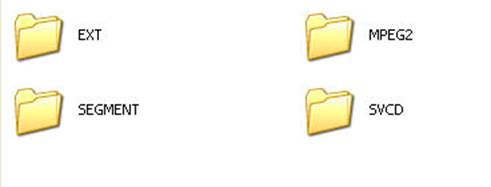
Le Diaporama et les menus (la partie Image) se trouvent dans le dossier : SEGMENT
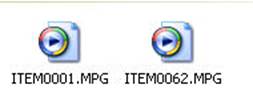 I
I
ITEM0001.MPG étant les photos et la bande son,
ITEM0062.MPG étant les menus et titres.
Un Bonus pour ceux qui en veulent toujours plus.
Vous avez la possibilité de choisir un autre « format » que le SVCD.
Il suffit d’ouvrir Nero, et de cliquer sur : NeroVision Express (dans la fenêtre : Applications), comme ceci :

Vous pouvez, alors, choisir entre : DVD-Vidéo , VCD , SVCD , miniDVD
en plaçant le curseur sur : Faire un diaporama photo .
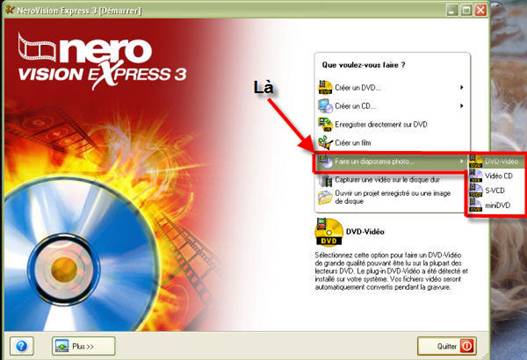
La création du diaporama se déroule comme précédemment…
Un dernier petit bonus :
Quand vous êtes dans l’éditeur du Menu , vous avez la possibilité de mettre une vidéo
en fond d’écran (en page d’accueil). Ca permet de patienter pendant que les retardataires finissent leur petit pipi,
et c’est plus sympa.
Je disais donc, « quand vous êtes dans l’édition du menu… », comme ceci :
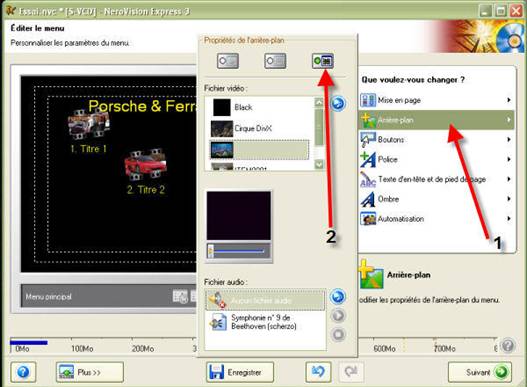
Vous déplacez le curseur sur la ligne : Arrière-plan (1) ,
Dans la fenêtre Propriétés de l’arrière-plan , vous cliquez sur le 3ème bouton : Vidéo d’arrière-plan (2)
et vous choisissez la vidéo sur votre DD.
Pour en déterminer la durée : Déplacez le curseur sur Automatisation et indiquez le temps en secondes.
Perso, je choisis la durée de la vidéo… Et si je ne veux pas la visionner entièrement
(ben oui, parfois le pipi va plus vite que prévu…) alors je démarre le diaporama
avec la télécommande (du lecteur DVD de salon) : touche 1pour le 1er titre, touche 2 pour le 2nd , etc, etc….
Une dernière précision : J’effectue toujours la 1ère gravure sur un support réinscriptible : CD-RW ou DVD-/+RW.
Si le résultat me convient, alors je fais une copie définitive. Sinon, je reprends le projet pour l’améliorer.
Ca évite de « cramer » des disques inutilement.

